時間:2017-04-06 來源:互聯網 瀏覽量:
Windows 10係統自帶商店應用功能,我們可以通過商店下載安裝軟件,方便安全。最近有用戶在使用Win10 正式版應用商店遇到了無法下載軟件的現象,是怎麼回事呢?遇到商店無法應用無法下載的情況可以參考本文中的方法來解決!
Win10下載商店應用失敗的解決方法一:
1、按下【win+R】呼出運行,輸入services.msc 點擊確定;
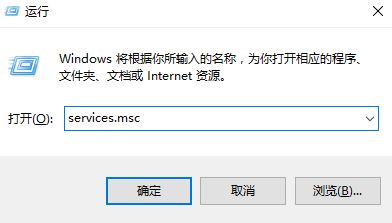
2、找到”Windows Update服務“,對著該服務擊右鍵,然後選擇”停止“按鈕;
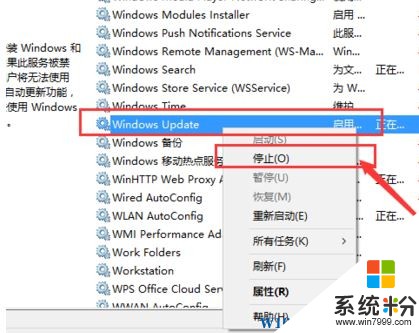
3、打開此電腦,依次打開:C:\Windows\SoftwareDistribution ,將SoftwareDistribution文件夾刪除或重命名為為任意名稱的文件夾;
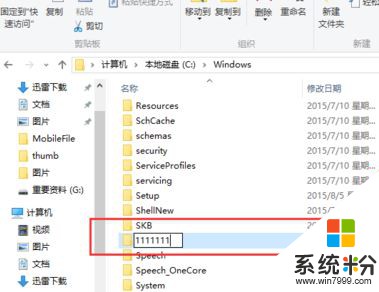
4、切換到服務界麵,找到Windows Update服務,然後將該服務重新啟動即可重新下載應用。
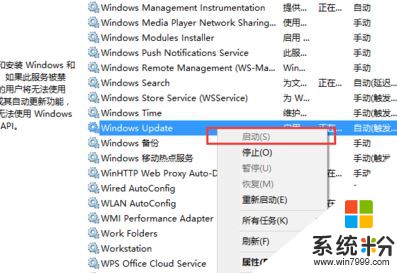
Win10下載商店應用失敗的解決方法二:
1、按下Windows徽標鍵+R鍵,打開運行菜單命令,輸入:wsreset命令,點擊確定按鈕。
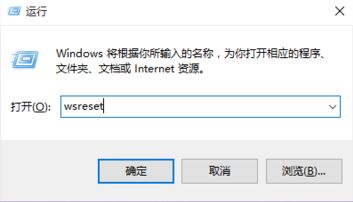
2、耐心的等待程序運行結束後嚐試下載/更新軟件。
Win10下載商店應用失敗的解決方法三:
1、打開Windows應用商店以後,點擊“個人頭像”,直接點擊頭像部分,將打開個人賬戶資料頁麵;
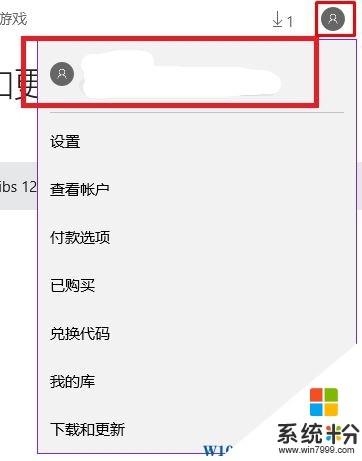
2、點擊賬戶名,點擊【注銷】;
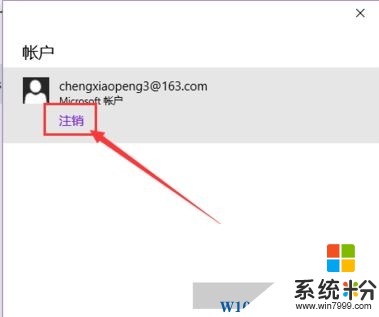
3、s賬戶注銷以後,我們再次點擊應用商店的個人中心頭像位置,然後選擇“登錄”按鈕,重新登錄剛才的Microsoft賬戶,即可進行下載操作!
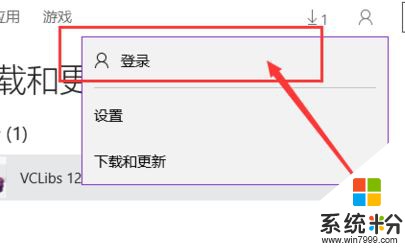
以上就是Win10下載商店應用失敗的解決方法!